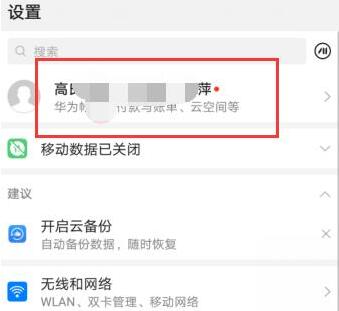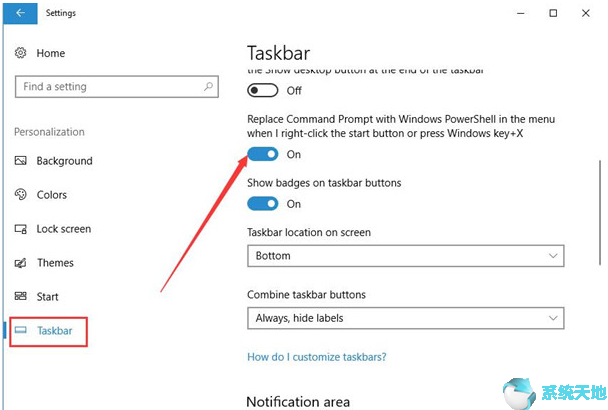Win10系统如何限制PIN码的最小位数在Windows 10中,PIN是一项附加的安全功能,可以保护用户帐户和计算机中的敏感数据。通常,PIN码的最短位数是4位。
如果您希望PIN码更安全,可以设置超长数字PIN。那我们如何限制Win10系统PIN码的最小位数呢?接下来,边肖会教你具体的操作方法,希望你会喜欢。
PIN是什么意思?
PIN(个人识别号)是一种用于防止智能卡被滥用的秘密识别码。PIN类似于密码,只有卡的所有者知道PIN。
PIN是一种附加的安全功能,可以保护用户帐户和计算机中的敏感数据。启用后,您将能够使用短PIN码登录Windows,或者在app store中付款,而无需使用您的Microsoft帐户密码或按Enter。
Win10方法限制PIN码的最小位数;
方法1:
1.搜索并运行regedit在小娜;
2. Go to the following directory (if there is no such directory, please create it manually): HKEY _ Local _ Machine Software Strategy Microsoft PassportForworkComplexity;
3.将鼠标光标放在窗口左侧树列表中的PINComplexity项目上,右键单击并选择一个新的-DWORD(32位)值,并将该值命名为MinimumPINLength
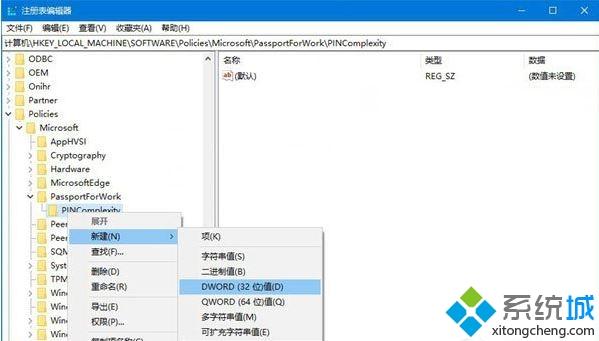
4.双击新创建的名为MinimumPINLength的DWORD(32位)值,将基数设置为decimal,然后将数值数据更改为预期PIN码长度的最小值。
例如,边肖希望将PIN码的最小长度限制为100位数字,因此在此处填写数字100,并在设置后单击确定;
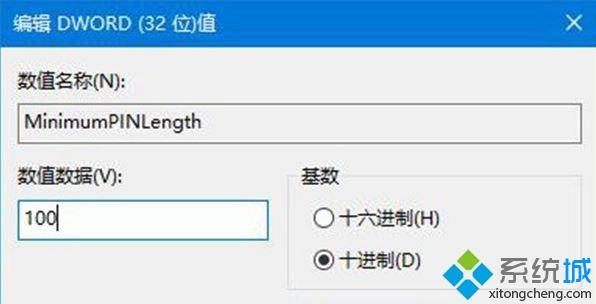
5.让我们退出注册表编辑器,看看效果。依次进入设置-账户-登录选项,点击PIN设置部分的添加按钮;
6.此时,您将看到PIN设置窗口;
7.当我们尝试将PIN设置为较短的位数,然后单击“确定”时,我们将看到如下红色字体的提示:
请提供一个符合复杂性要求的PIN,该PIN必须包含至少100个字符。
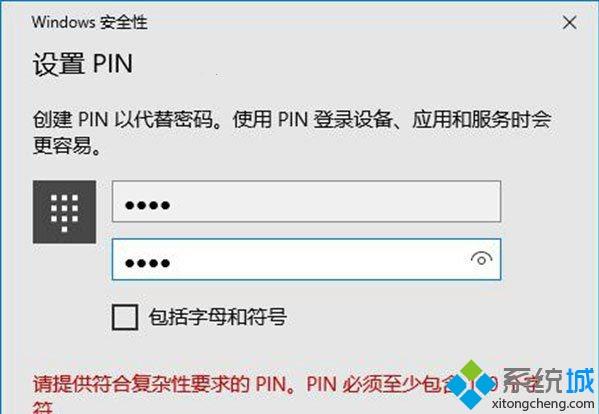
8.我们可以从别人那里得到推论。刚才,我们通过名为MinimumPINLength的DWORD(32位)值限制了PIN码的最短长度。同样的,
我们可以通过名为MaximumPINLength的DWORD(32位)值来限制PIN码的最大长度;
9.步骤与之前类似,即打开注册表编辑器,在左侧树列表中的PINComplexity项目上单击鼠标右键,创建一个名为MaximumPINLength的新DWORD(32位)值,然后双击该值。
将基数设置为十进制,并将数值数据设置为预期PIN码长度的最大值。例如,边肖希望将PIN码的最大长度限制为1000个数字,因此在此处填写数字1000并单击确定。
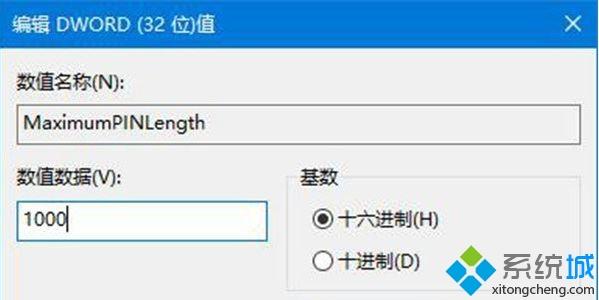
方法2:使用组策略
如果您使用的是Windows 10专业版、企业版或教育版,您可以通过更简单、更直观的方式设置最小和最大PIN长度,如下所示:
1.搜索并打开gpedit在微软小娜公司;
2.依次展开计算机配置-管理模板-系统-PIN复杂度;
3.如果您想要设置最小PIN长度,请单击最小PIN长度项目,并在下一个弹出窗口中选择启用。然后,在下面的选项中,将最小PIN长度设置为您的预期值。最后,单击窗口右下角的确定按钮。
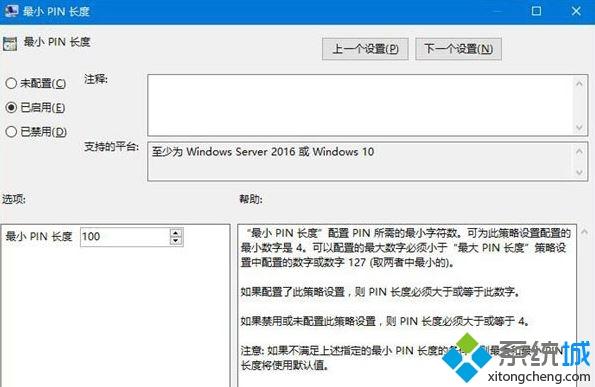
4.如果要设置最大PIN长度,请单击最大PIN长度项目。在下一个弹出窗口中,选择Enabled,然后在下面的选项中将最大PIN长度设置为您的预期值。最后,单击窗口右下角的确定按钮。

此外,我们还可以在组策略编辑器中看到许多关于pin码复杂性的其他设置,例如要求数字、小写字母、过期时间、历史记录、特殊字符、大写字母、
这些设置的设置方式与最小引脚长度和最大引脚长度基本相同。
以上介绍的内容是Win10系统中如何限制PIN码最小位数的教程。不知道大家有没有学过。如果你遇到过这样的问题,可以按照边肖的方法自己尝试一下,希望能帮你解决问题。
谢谢大家!了解更多教程信息,关注我们系统世界官网~ ~ ~ ~